win11查看电脑配置的方法教程
来源:Win7旗舰版
时间:2023-05-30 20:25:59 199浏览 收藏
小伙伴们对文章编程感兴趣吗?是否正在学习相关知识点?如果是,那么本文《win11查看电脑配置的方法教程》,就很适合你,本篇文章讲解的知识点主要包括。在之后的文章中也会多多分享相关知识点,希望对大家的知识积累有所帮助!
6月24日晚间,微软时隔6年再次发布了全新的电脑操作系统——Windows11,记得之前微软的相关人员好像说过Win10将是最后一个系统,没想到这么快就被自己“打脸”了!本次Win11不仅带来了全新的UI设计,还有很多功能上的大变化,相信不少看完介绍的小伙伴都想体验一番了。今天小编来给大家说说win11查看电脑配置的步骤教程。
1、在桌面上右键点击“这台电脑”,在弹出的菜单选项中,选择“属性”,如下图所示:
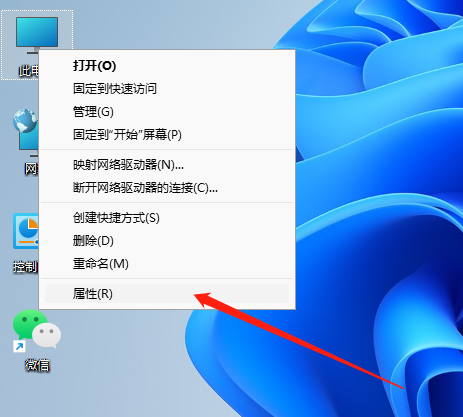
2、在打开的属性中,我们就可以直观的查看到处理器(CPU)、内存等部分核心硬件信息。另外我们还需要查看显卡,因此还需要点击左侧的“设备管理器”(小编这是在虚拟机运行的)
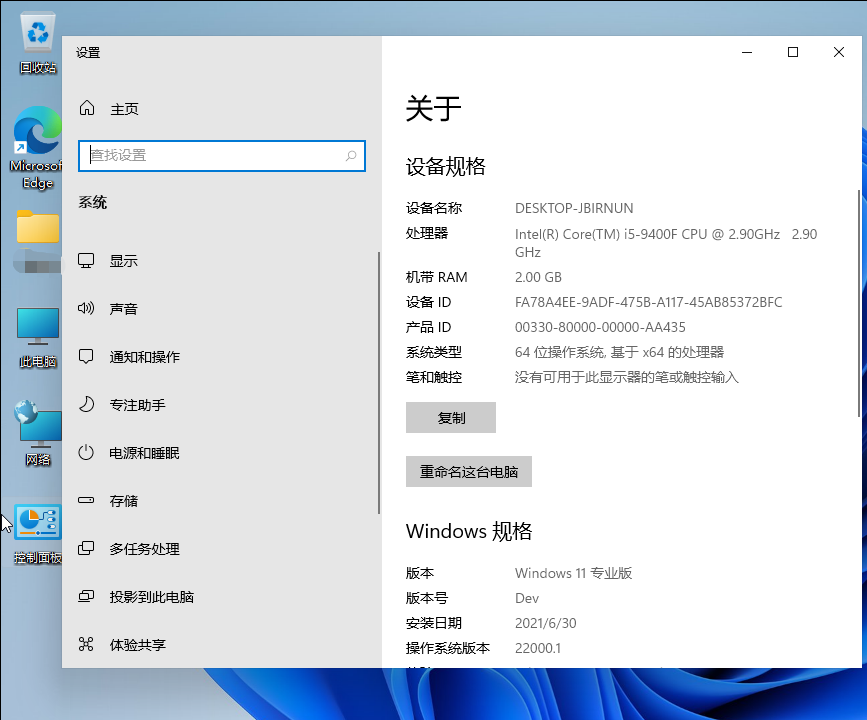
3、我们也可以使用键盘快捷键“win+r”然后输入cmd,打开命令提示符,然后输入systeminfo。
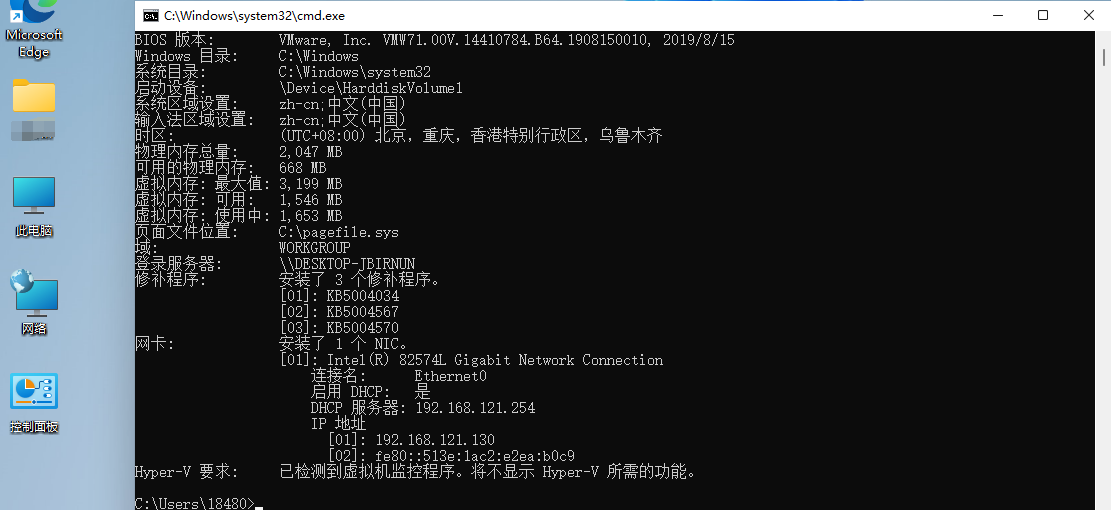
以上就是win11查看电脑配置的步骤教程啦,希望能帮助到大家。
好了,本文到此结束,带大家了解了《win11查看电脑配置的方法教程》,希望本文对你有所帮助!关注golang学习网公众号,给大家分享更多文章知识!
声明:本文转载于:Win7旗舰版 如有侵犯,请联系study_golang@163.com删除
相关阅读
更多>
-
501 收藏
-
501 收藏
-
501 收藏
-
501 收藏
-
501 收藏
最新阅读
更多>
-
196 收藏
-
359 收藏
-
224 收藏
-
366 收藏
-
309 收藏
-
377 收藏
-
229 收藏
-
495 收藏
-
432 收藏
-
189 收藏
-
260 收藏
-
346 收藏
课程推荐
更多>
-

- 前端进阶之JavaScript设计模式
- 设计模式是开发人员在软件开发过程中面临一般问题时的解决方案,代表了最佳的实践。本课程的主打内容包括JS常见设计模式以及具体应用场景,打造一站式知识长龙服务,适合有JS基础的同学学习。
- 立即学习 543次学习
-

- GO语言核心编程课程
- 本课程采用真实案例,全面具体可落地,从理论到实践,一步一步将GO核心编程技术、编程思想、底层实现融会贯通,使学习者贴近时代脉搏,做IT互联网时代的弄潮儿。
- 立即学习 516次学习
-

- 简单聊聊mysql8与网络通信
- 如有问题加微信:Le-studyg;在课程中,我们将首先介绍MySQL8的新特性,包括性能优化、安全增强、新数据类型等,帮助学生快速熟悉MySQL8的最新功能。接着,我们将深入解析MySQL的网络通信机制,包括协议、连接管理、数据传输等,让
- 立即学习 500次学习
-

- JavaScript正则表达式基础与实战
- 在任何一门编程语言中,正则表达式,都是一项重要的知识,它提供了高效的字符串匹配与捕获机制,可以极大的简化程序设计。
- 立即学习 487次学习
-

- 从零制作响应式网站—Grid布局
- 本系列教程将展示从零制作一个假想的网络科技公司官网,分为导航,轮播,关于我们,成功案例,服务流程,团队介绍,数据部分,公司动态,底部信息等内容区块。网站整体采用CSSGrid布局,支持响应式,有流畅过渡和展现动画。
- 立即学习 485次学习
